Подключиться к конференции в зум можно с помощью компьютера или ноутбука. Это бесплатная услуга не требующая даже регистрации в приложении. Всё что надобно сделать пользователь это настроить необходимое для работы оборудование – камеру и гарнитуру. Если все эти составляющие на месте и подключены к компьютеру пользователь начинает работу в приложении.
Использование приложения зума через компьютер удобно как с технической точки зрения, так и с программной стороны. Интерфейс такой же удобный и понятный, например, как зум для смартфона или планшета, но качество работы во время конференции намного выше.

Zoom – это бесплатная программа. Минимальный набор функции используется только пройдя регистрацию, но если этого будет недостаточно у клиента есть возможность подключить платным пакетом услуг:
- Тариф «Профессиональный»;
- Тариф «Бизнес»;
- Тариф «Предприятие».
Каждый из них существенно расширит возможности пользователя. В каждом тарифе предусмотрены платные дополнения, которые сделают возможности платформы будут безграничными.
- Чтобы начать работу в приложении для видеоконференций необходимо выполнить следующие Обязательные действия:
- Скачать и установить программу на устройство телефон, планшет, телефон или компьютер.
Если зум необходим только для участия в конференциях, то проходить процедуру регистрации аккаунта нет необходимости. Создать личную учётную запись надобно только в том случае если пользователь сам собирается проводить трансляции.
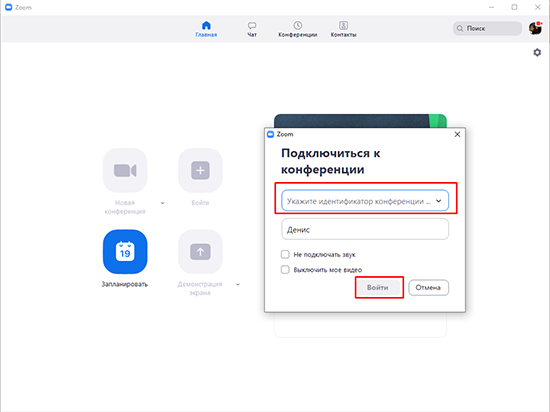
Теперь начинает работать с приложением создавать группы, делать рассылки с приглашениями в трансляции и проводить видеоконференции.
Чтобы подключиться к видеоконференции на компьютере необходимо иметь актуальную версию программы на своём устройстве. При необходимости подключения к уже существующей конференции регистрация не потребуется. Пользователь должен зайти в приложении и подключиться к конференции любым доступным способом:
- Воспользоваться ссылкой из приглашения.
- С помощью идентификатора с паролем.
- Через звонок в приложении.
Инструкция для подключения к zoom:
Для подключения через ссылку необходимо на неё нажать и при переходе на страницу Zoom разрешить включить микрофон и камеру. Когда пользователь это сделал он дождется разрешения организатора и откроется доступ к видеосвязи.
Вход через идентификатор нажмите на кнопку «войти в конференцию» и ввести код и пароль.
Для зарегистрированных пользователей есть возможность подключиться с помощью звонка в приложении. Достаточно просто ответить на входящий вызов от организатора.
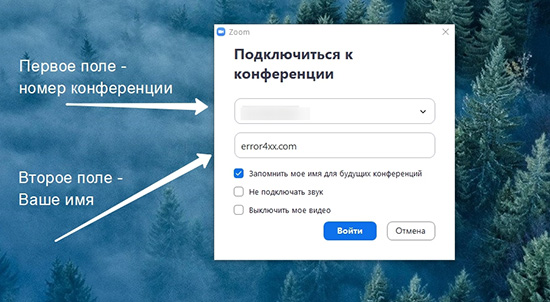
Кто может присоединяться к конференции
К онлайн видеоконференции в zoom может подключиться любой зарегистрированный или не зарегистрированный пользователь у которого есть ссылка с приглашением или доступ к паролю и идентификатору.
Если пользователь не может подключиться к видео связи имея все необходимые для доступа данные, то необходимо проверить подключение к сети интернет и версию вашего приложения. Если какие-либо неполадки обнаружены следует как можно скорее исправить.
Нужно ли регистрироваться для входа в конференцию
Чтобы подключиться к видео конференции не надобно иметь зарегистрированный аккаунт в zoom. Хватит наличия программы на ноутбуке, телефоне или другом устройстве.
Пользователю достаточно установить приложение и ему сразу же станут доступны возможности для использования видео соединения. А после прохождения регистрации можно самостоятельно выступать в качестве организатора трансляций. Правда возможности «базового» бесплатного тарифа весьма ограничены:
- Длительность трансляции не более 40 минут.
- Количество участников не превышает 100 человек.
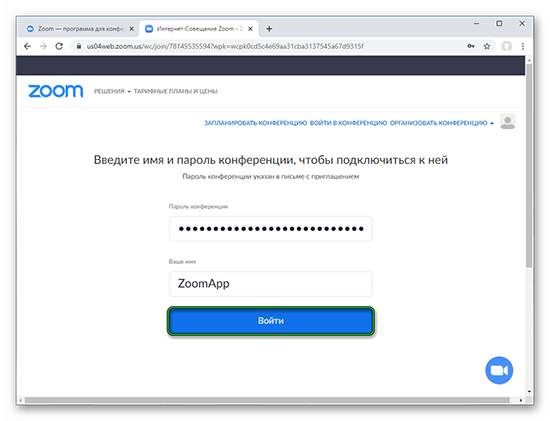
Как подключиться к конференции в Zoom
Процедура подключения к видеоконференции очень проста и для этого потребуется всего несколько куликов. И возможно подключение только после одобрения организатора.
По идентификатору – простой способ подключения к видеоконференции. Не потребует использования зарегистрированной учётной записи. Чтобы воспользоваться этим подключением через идентификатор достаточно иметь доступ к 10 значному коду конференции и паролю. Когда данные введены дождитесь одобрения от организатора.
По пригласительной ссылке – распространённый способ подключения к конференции Zoom. Организатор заранее делает рассылку используя электронную почту или любые удобные мессенджеры. Пользователь получивший приглашение переходит по ссылке и ожидает одобрения организатора.
Проблемы со входом в конференцию
Что помешает пользователю имеющему необходимые данные для входа подключиться к конференции?
В первую очередь если невозможно подключиться проверьте подключение к сети. Вполне возможно, что сеть интернет дала сбой и сейчас не работает или скорость слишком низкая для осуществления стабильного соединения.
Приложение Zoom поддерживается большинством устройств, но это до конца не исключает вероятность того, что компьютер или ноутбук устаревшей модели не будут соответствовать техническим требованиям для стабильной работы программы.
Подключайтесь к конференции с масштабированием с помощью компьютера или ноутбука. Это бесплатный сервис, который даже не требует регистрации в приложении. Все, что нужно сделать пользователю, — это настроить необходимое для работы оборудование — камеру и гарнитуру. Если все эти компоненты установлены и подключены к компьютеру, пользователь начинает работать в приложении.
Организатор ошибается и отправляет неверные данные для подключения к видеосвязи. В этом случае стоит связаться с ним удобным способом и сообщить о проблеме. Так же организатор может по какой-то причине не нажать на кнопку открывающую доступ к конференции, в этом случае так же надобно как можно скорее сообщить о проблеме.
Пользоваться приложением zoom через компьютер удобно и с точки зрения технической составляющей и со стороны программы. Интерфейс такой же удобный и понятный как например у zoom для смартфона или планшета, но качество работы при проведении конференции намного выше.






